(Решено) Как перенести данные с iPhone на Samsung Galaxy S24 Ultra
Когда дело доходит до мобильных устройств, люди всегда путают Android и iPhone. У обоих телефонов есть свои плюсы и минусы, но в настоящее время люди планируют покупать Android, потому что он предлагает больше возможностей и прост в использовании. По словам пользователя Reddit, устройства Android более настраиваемы, чем iPhone. Кроме того, ваш Android проще использовать в качестве телефона с Wi-Fi, что невозможно с iPhone. Если вы тоже планируете перейти с iPhone на Android, то это руководство для вас. В этой статье мы расскажем вам, как перенести контакты с айфона на самсунг. Мы упомянули различные методы, которые помогут вам быстро перенести фотографии с iPhone на Samsung.
Видеоурок: Как перенести данные с iPhone на Android
Способ 1. Как использовать кабель для передачи данных с iPhone на Samsung
Думаете, как мне перенести все с айфона на самсунг? Если вы хотите перенести данные с Samsung на iPhone, то вы легко можете сделать это через кабель. Мы знаем, что iPhone и Android — это разные операционные системы, но данные все равно можно перенести с помощью USB. Ниже мы упомянули, как перенести данные с iPhone на Самсунг С24 Ультра с помощью кабеля.
- Прежде чем следовать инструкциям, убедитесь, что у вас есть USB-адаптер передачи данных и кабель для зарядного устройства iPhone.
- После этого подключите кабель к iPhone, используйте другую сторону кабеля и подключите его к адаптеру.
- На экране вы увидите окно с подсказкой и нажмите кнопку «Доверять” вариант.
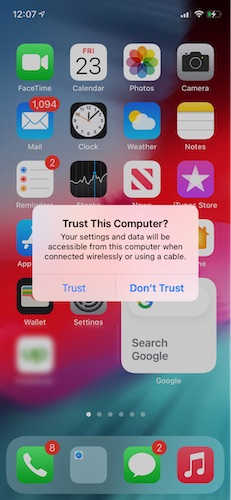
- Теперь введите пароль вашего iPhone и разблокируйте его.
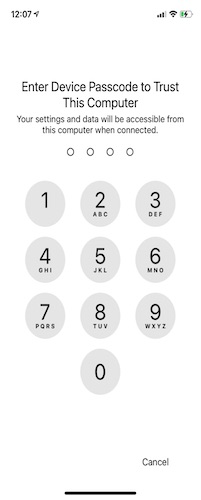
- После ввода правильного пароля выберите «Позволять» на вашем устройстве Samsung.
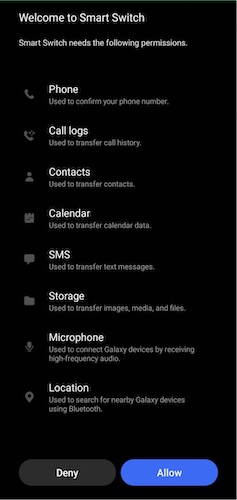
- Вскоре все ваши данные будут перенесены на ваше устройство Samsung.
Способ 2. Как перенести все с iPhone на Samsung (резервная копия)
В этом руководстве мы расскажем вам, как использовать Smart Switch из iCloud для переноса ваших данных на новое устройство. Smart Switch — надежное приложение, позволяющее передавать данные с iPhone на Samsung. С помощью этого приложения вы можете переносить все, включая фотографии, видео, контакты, календари и т. д. Давайте посмотрим, как использовать приложение Smart Switch iPhone для передачи Samsung.
- Запустите приложение Smart Switch на своем телефоне и нажмите кнопку «Соглашаться” и после этого “Позволять«. Вы увидите его, если используете приложение впервые.
- Далее выберите «Получать» на экране и выберите «iPhone/iPad” кнопка.
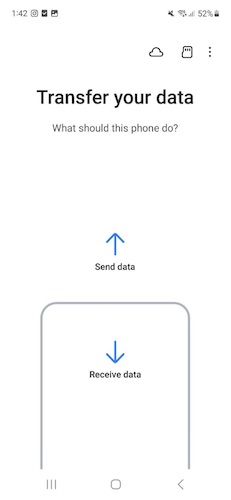
- На экране вы увидите инструкции по подключению устройства, поэтому выберите «Получить данные из iCloud” вариант.
- Теперь введите свой Apple ID и пароль, чтобы войти в iCloud, и выберите данные, которые вы хотите перенести.
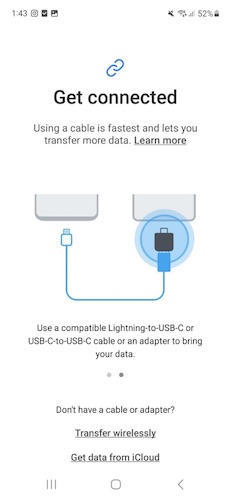
- В течение нескольких минут ваши данные будут перенесены на новое устройство Samsung. Итак, вот как вы можете передавать данные с iPhone на Samsung по беспроводной сети..
Способ 3. Как перенести данные с iPhone на Samsung без iCloud за считанные минуты (Рекомендовать)
Если у вас нет резервной копии iCloud и вы не хотите использовать метод USB для передачи данных телефона с iPhone на Samsung, вам нужна помощь стороннего приложения, такого как Tenorshare iCareFone iTransGo. Это надежное приложение для передачи данных с iPhone на Samsung с множеством замечательных функций, которые вы даже не можете себе представить. С этим программным обеспечением вам также не придется беспокоиться о сбросе настроек. Хотите узнать больше о его особенностях? Ознакомьтесь с разделом ниже.
- Он может передавать данные с iPhone на Android за считанные минуты.
- Он поддерживает более 2000+ устройств Android.
- Приложение работает с iOS 17 и Android 14.
- Вам не нужно давать отдых устройству
- Он может передавать практически все, включая фотографии, контакты, сообщения, видео, календарь, музыку и почти все.
- Уровень успеха iTransGo составляет 99%, что делает его лучшим приложением для передачи данных.
- Беспокоитесь об удалении данных? Не волнуйтесь, переданные данные будут объединены с данными на целевом устройстве.
Давайте посмотрим как перенести данные с iPhone на Samsung без iCloud с помощью Tenorshare iCareFone iTransGo.
- Загрузите и запустите iCareFone iTransGo на своем ПК. На панели управления выберите «Начинать» в разделе iOS на Android.
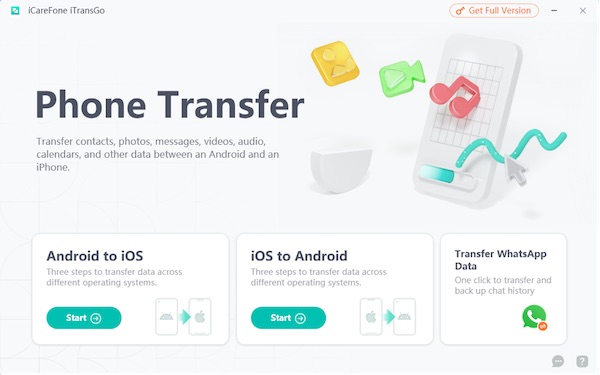
- Подключите оба устройства к ПК. Убедитесь, что на вашем устройстве Samsung включена отладка по USB. Как только оба ваших устройства будут обнаружены, выберите «Начинать” кнопка.
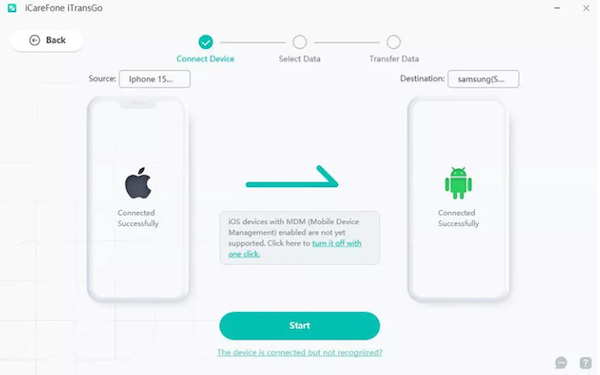
- На экране вы увидите данные, которые хотите импортировать, например контакты, сообщения, фотографии, видео и многое другое. Выберите данные и позвольте приложению сканировать их, нажав кнопку «Начать сканирование.“
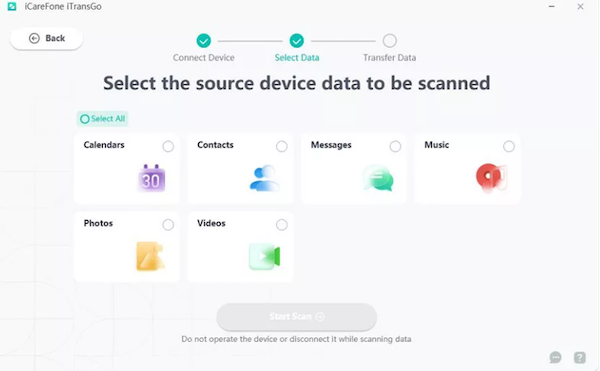
- После завершения процесса сканирования выберите «Передача данных«, и ваши данные будут перенесены на новое устройство. Не отключайте устройство во время процесса, так как вам придется повторить процесс снова.
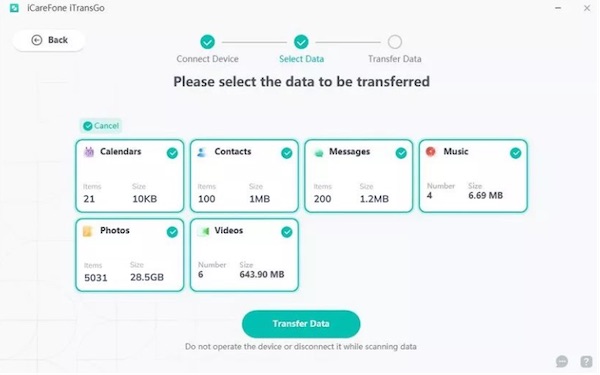
Способ 4. Как перенести данные с iPhone на Android с помощью Google Drive/iTunes
Попробовав все вышеперечисленные способы, если вы все-таки хотите использовать другой способ переноса фотографий и контактов с iPhone на Samsung, то этот раздел для вас. Здесь мы упомянули, как перенести ваши данные с помощью Гугл Диск и Айтюнс.
Помните, что эти два метода будут работать только в том случае, если у вас есть резервная копия на Google Диске и в iTunes. Чтобы попробовать эти способы, перейдите на Google Диск или iTunes, войдите в учетные записи и загрузите файлы резервных копий на свое устройство Samsung. Вот и все! Вы также можете использовать эти методы для передачи данных с iPhone на Samsung A53 5g.
| Методы | Плюсы | Минусы | Поддерживаемый тип данных | Требования |
| USB-кабель | Самый простой способ передачи данных | Не подходит для передачи больших файлов. | Почти все | Адаптер и USB-кабель iPhone |
| Приложение Smart Switch | Простое в использовании приложение для переноса данных с iPhone на Samsung | Не передавайте данные, если ваши телефоны не закрыты | Все | Просто нужны приложение и учетные данные iCloud. |
| Tenorshare iCareFone iTransGo | Имеет вероятность успеха 99%, а это значит, что он перенесет все | Платное программное обеспечение. | Перенести все | Компьютер, USB-кабель |
| Гугл Диск | Легче передавать данные без использования сторонних приложений. | Не могу зайти без интернета Не работает, если у вас нет резервной копии | Данные, доступные на Google Диске | интернет-соединение |
| iTunes | Перенесите свои данные за считанные секунды | Та же проблема, что и Google Диск | Данные, доступные в iTunes | Компьютер, USB-кабель |
Заключение
Вот и все, ребята. Мы упомянули все аутентичные способы перенести данные с айфона на самсунг устройство. Следуя вышеуказанным методам, вы можете перенести все свои фотографии, документы и многое другое. Однако вы можете сначала использовать приложение iTransGo, если хотите перенести данные за считанные минуты. Кроме того, если вы потеряете данные во время передачи, скачайте Tenorshare UltData для Android. Он восстановит ваши данные без резервного копирования и рута. Если у вас все еще есть какие-либо вопросы, сообщите нам об этом в разделе комментариев ниже.
И эй там! Нам интересно узнать ваше мнение о последних флагманских смартфонах. Как вы думаете, iPhone 15 Pro Max или Samsung Galaxy S24 — лучший выбор? Не стесняйтесь поделиться своим мнением. Да начнется дискуссия!